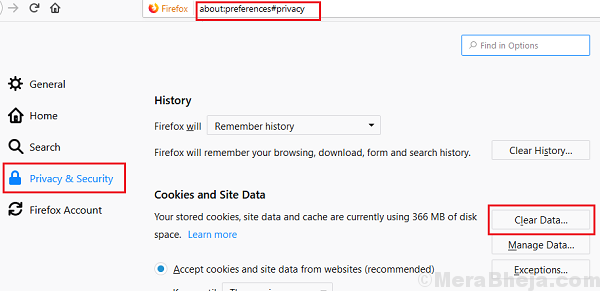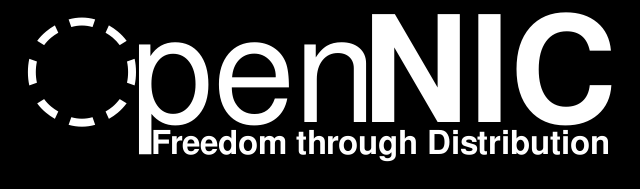A YouTube több száz videónak ad otthont. A tudáskeresőknek, a szórakozás szerelmeseinek és a strébereknek mindennap szükségük van rá. A Windows 10 rendszerben egyeseknek problémái lehetnek Youtube. Az Internet Explorer összeomlott, amikor videót játszott le. A Flash Player frissítése ellenére a probléma maradhat. Problémák Netflix videók is láthatók. Nehéz egy napot kihagyni a YouTube nélkül. Tehát fontos, hogy kijavítsd. Ha a YouTube nem működik a Windows 10 eszközön, akkor ez a bejegyzés jelenti a megoldást. Kövesse az alábbi lépéseket:
Olvassa el még:
- 15 ingyenes youtube letöltő szoftver számítógépére
- Hogyan lehet folyamatosan továbbítani a youtube videókat
Gyorsított grafika beállítása
- Nyisd ki internet böngésző.
- Kattintson a fogaskerék gomb(Beállítások) a jobb felső sarokban. Ezután kattintson a gombra Internetes lehetőségek.
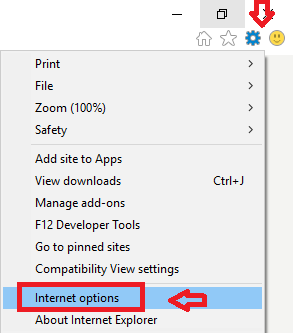
- Megjelenik egy varázsló. Kattintson a Fejlett fülre. Jelölje be a jelölőnégyzetet Használjon szoftveres megjelenítést a GPU-megjelenítés helyett. Ez lehetővé teszi a fenti opciót.
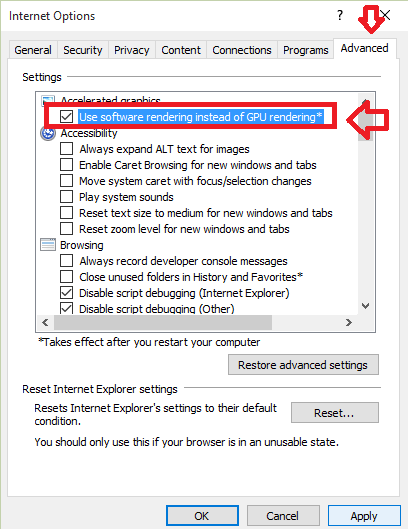
- Kattintson a gombra Alkalmaz és rendben.
- Tesztelje az Internet Explorer következő indításakor. A változásoknak biztosan megtörténtek.
Módosítsa a Flash Player beállításait
Fontos megbizonyosodni arról, hogy a Flash Player megfelelően működik-e. Megtehető a megadott lépések végrehajtásával:
- Kattintson a fogaskerék gomb(Beállítások) az Internet Explorer jobb felső sarkában. Kattintson Bővítmények kezelése.
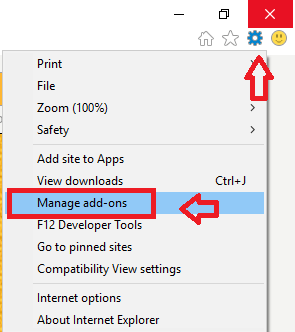
- Ban ben Eszköztárak és bővítmények, Jobb klikk tovább Shockwave Flash Object. Kattintson Engedélyezze.
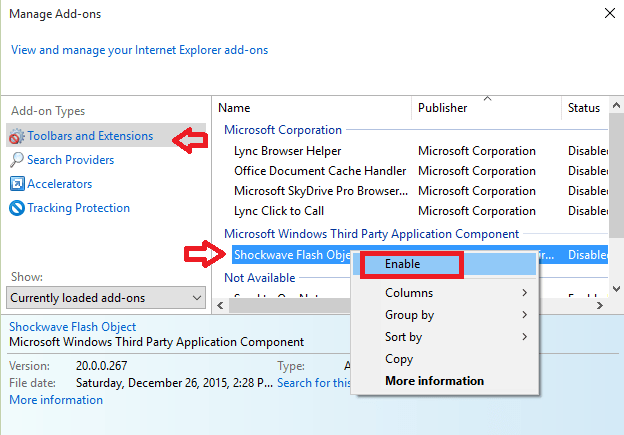
Tiltsa le az ActiveX szűrést
- Kattintson a fogaskerék gomb(Beállítások) az Internet Explorer jobb felső sarkában.
- Vigye az egeret rá Biztonság. Néhány lehetőség felbukkan. Kattintson ActiveX szűrés. Ez letiltja az ActiveX szűrést.
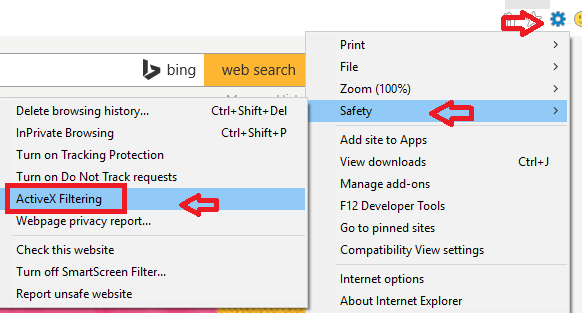
- Állítsa le az Internet Explorert. A változások a következő indításkor lesznek láthatók.
Ha a probléma továbbra is fennáll, ellenőrizze, hogy az Adobe Flash Player frissült-e. Fogja meg a legújabb verziót. A problémáknak helytelen beállításoknak vagy a Flash Player-nek kell lenniük. Ha a probléma a Flash Player miatt van, a YouTube üzenetet küld. Mindenesetre próbálja ki ezeket a lépéseket. A problémát kijavítjuk.